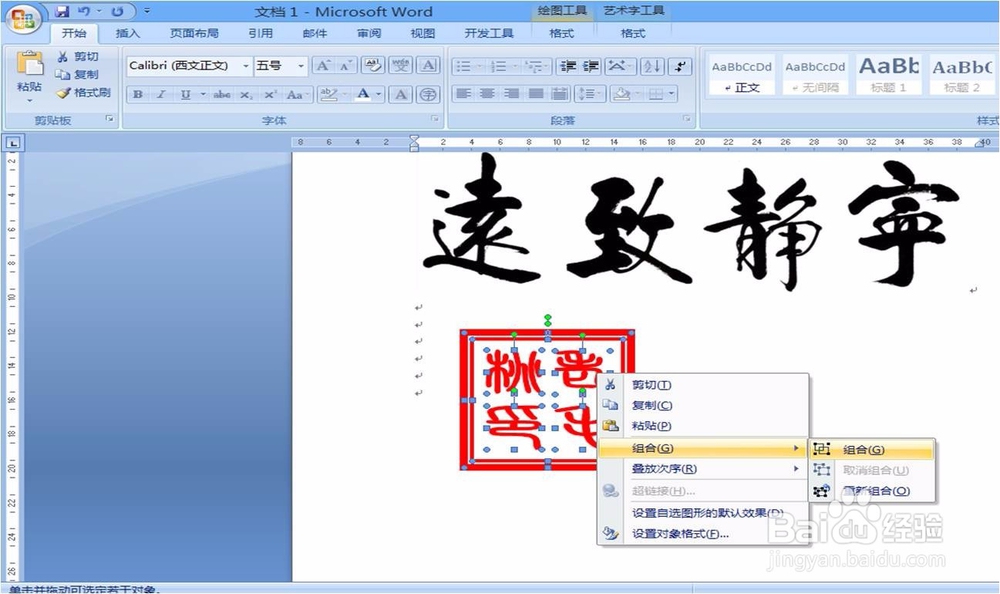1、打开word,单击“插入”菜单,选择“形状”中的“矩形”。
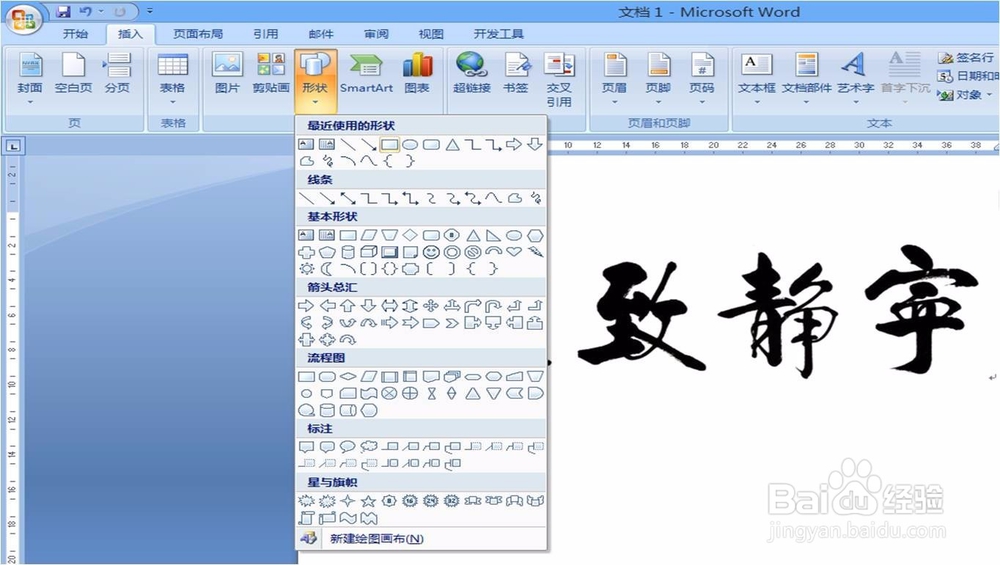
2、按住“shift”的同时拖拉十字星,画出一个正方形。

3、在“形状填充”里选择“无填充颜色”。

4、在“形状轮廓”里选择“红色”,粗细调整一下。笔者选择的是“6磅”。
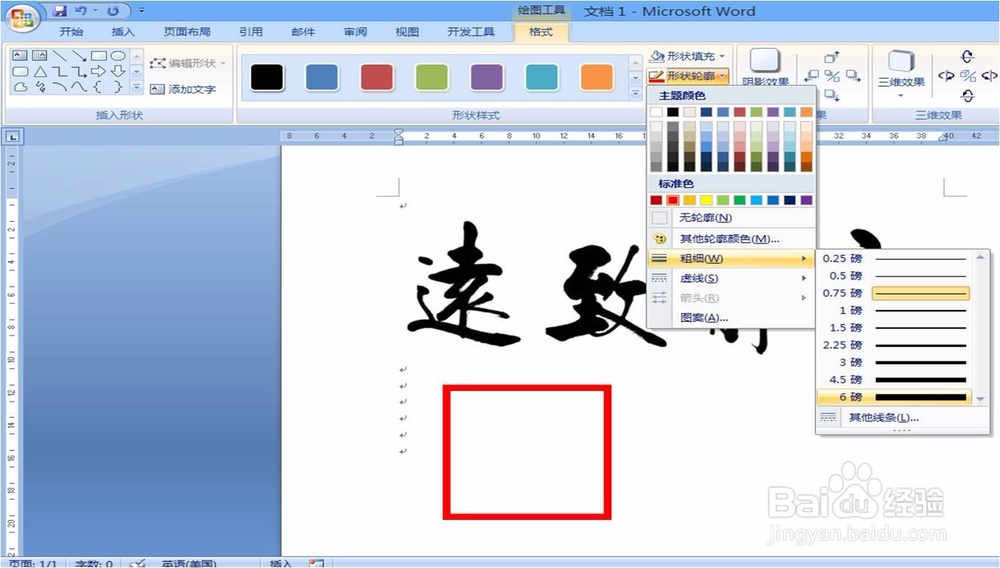
5、为了美观逼真,再画入一个红色矩形,细一点。
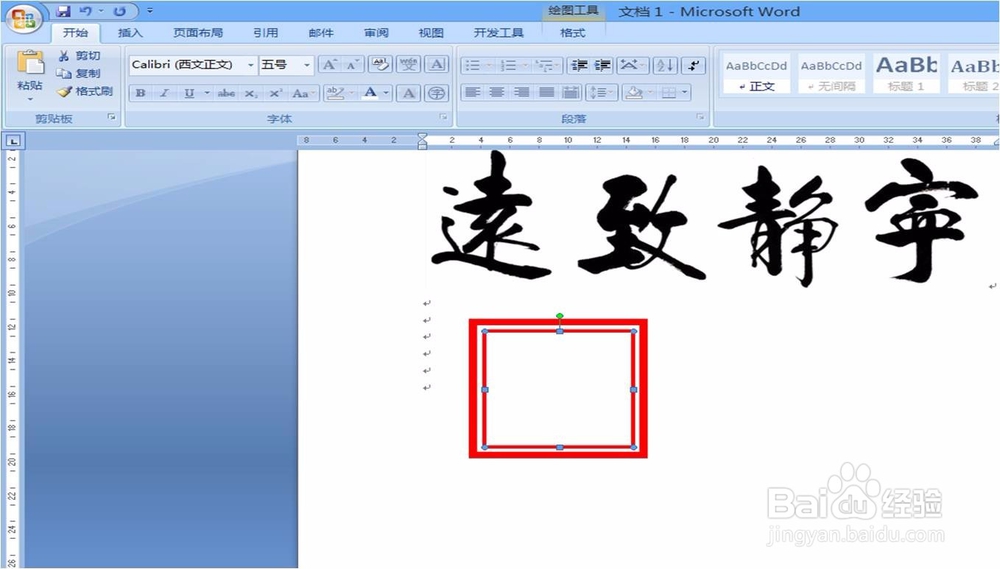
6、插入“艺术字”,可以选择一些好看的字体,可以用红色的。如“篆体”。
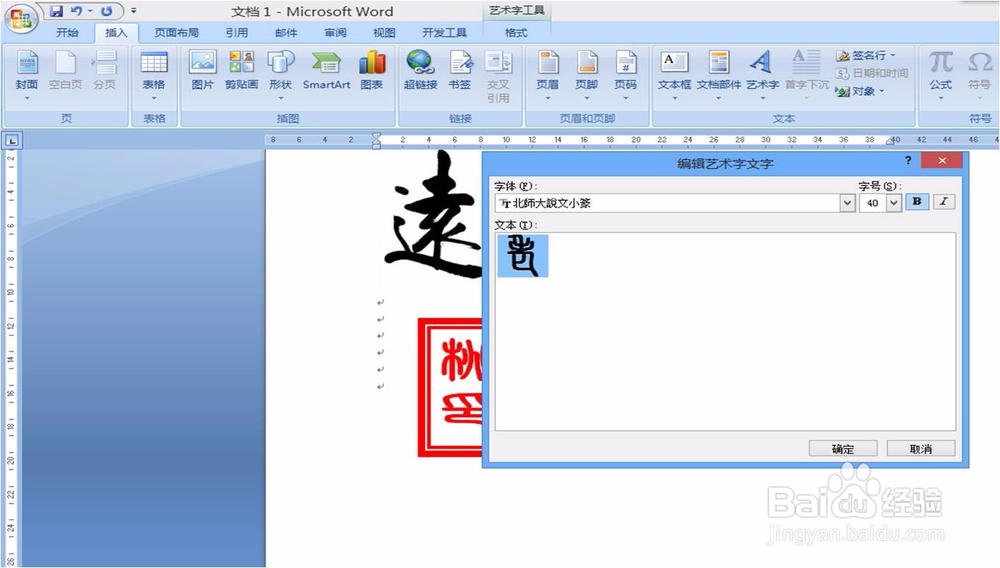
7、完成后把外框和艺术字全部选中,右击组合。电子印章就做好了。
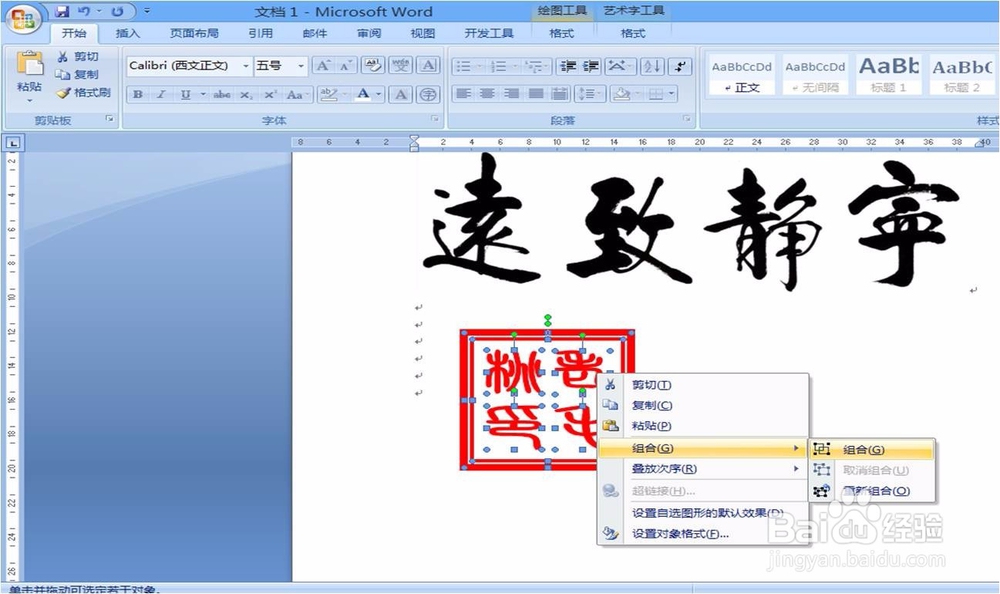
时间:2024-10-12 06:52:01
1、打开word,单击“插入”菜单,选择“形状”中的“矩形”。
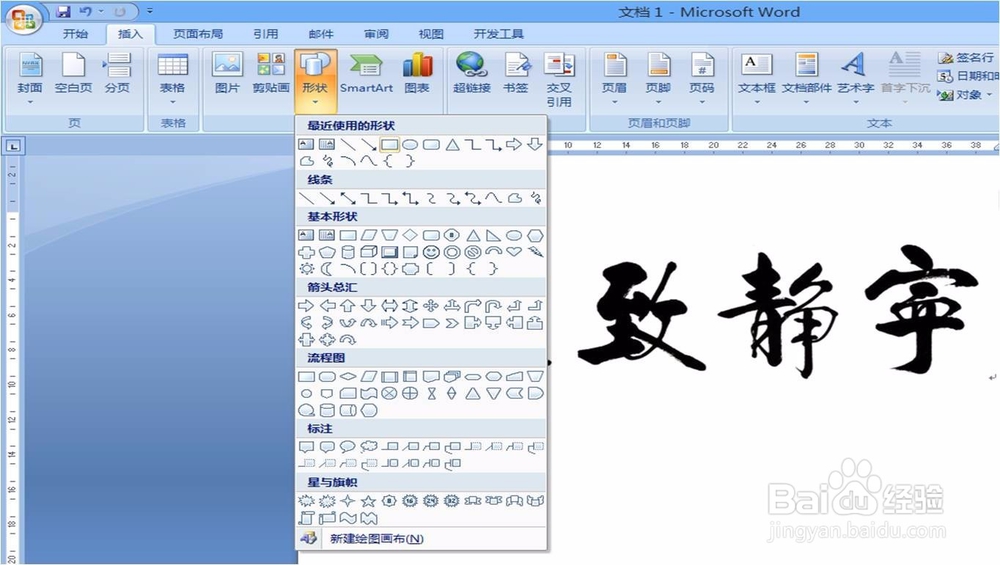
2、按住“shift”的同时拖拉十字星,画出一个正方形。

3、在“形状填充”里选择“无填充颜色”。

4、在“形状轮廓”里选择“红色”,粗细调整一下。笔者选择的是“6磅”。
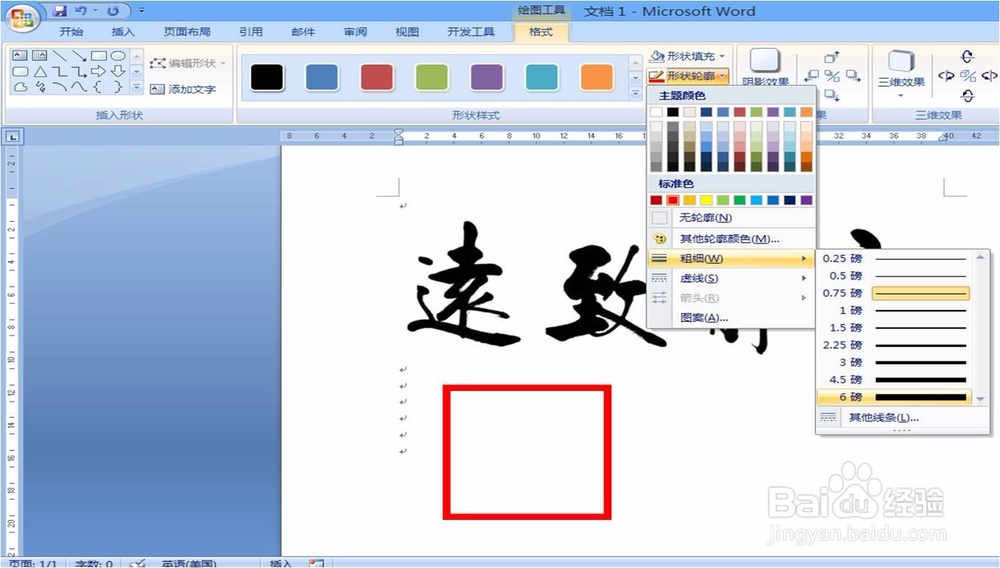
5、为了美观逼真,再画入一个红色矩形,细一点。
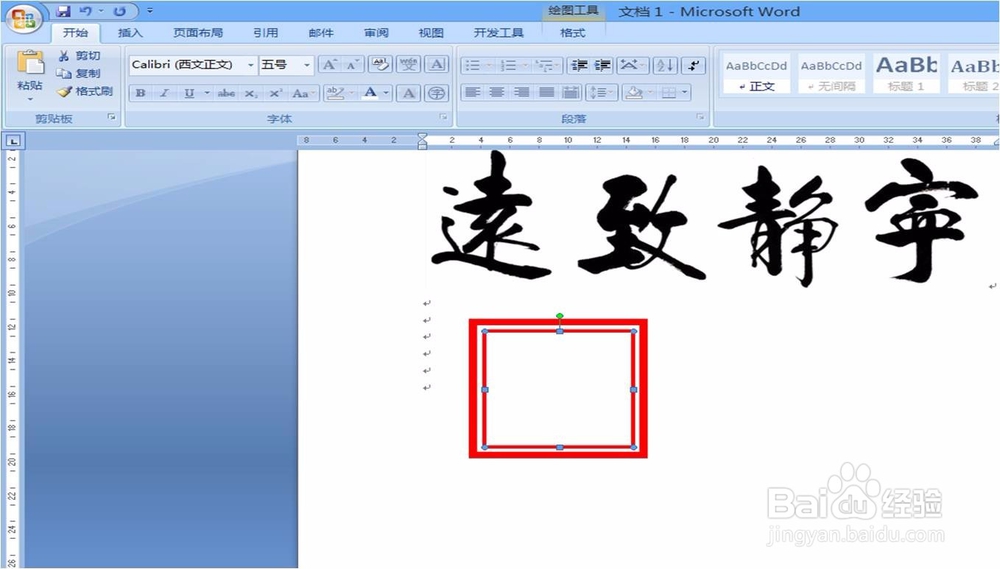
6、插入“艺术字”,可以选择一些好看的字体,可以用红色的。如“篆体”。
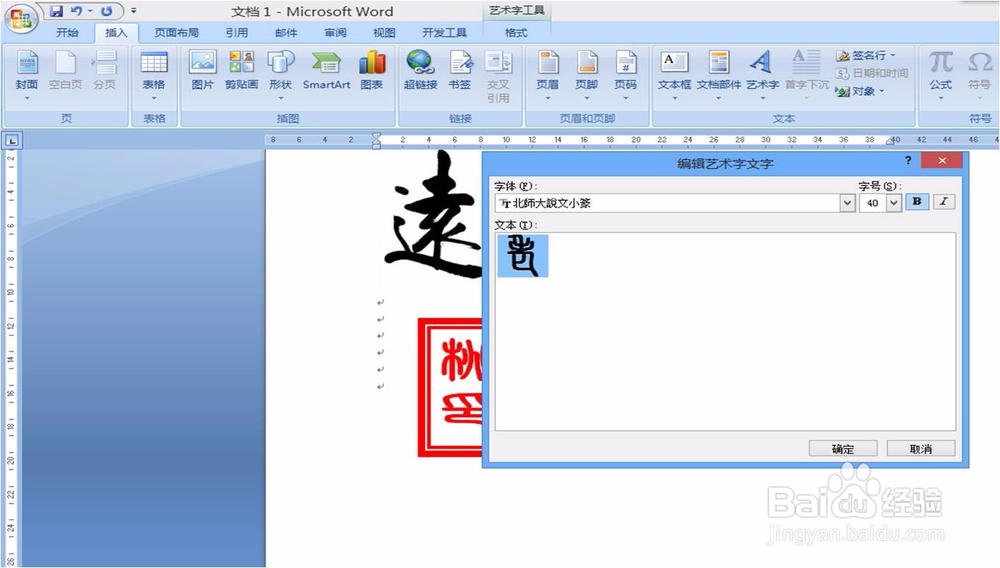
7、完成后把外框和艺术字全部选中,右击组合。电子印章就做好了。